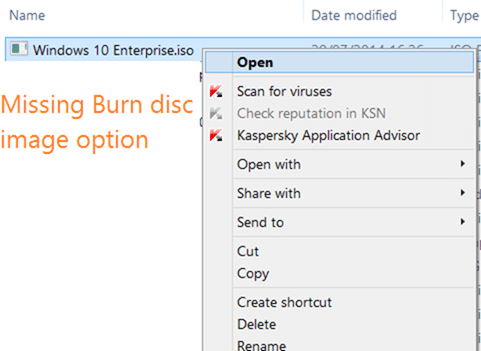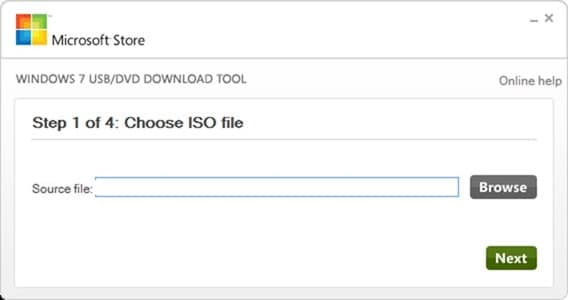Bonne nouvelle pour de nombreux utilisateurs de Windows 7 qui ont rencontré des problèmes de compatibilité des pilotes audio malgré l’installation des pilotes Vista en mode de compatibilité sur Windows 7. Realteck a publié une nouvelle version du pilote audio haute définition (HD) qui prend en charge Windows 7.
La dernière version du pilote HD (2.16) prend en charge Windows 7 32 et 64 bits. Cela encouragera certainement plus d’utilisateurs de Windows Vista et XP à installer Windows 7 Beta à des fins de test.
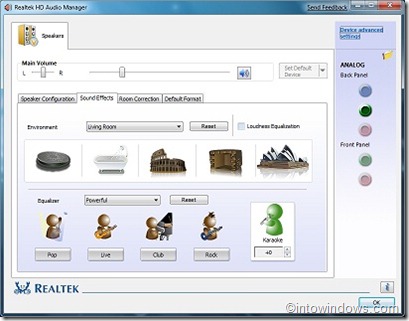
Pilote audio Realtek HD pour Windows 7
Le pilote audio Realtek HD prend en charge tous les codecs audio Realtek HD dans Vista / WinXP / Win2000 / Win2003.
1. Prise en charge WHQL pour Vista: ALC882, ALC883, ALC885, ALC888, ALC889, ALC861VD, ALC660, ALC662, ALC663,
ALC665, ALC260, ALC262, ALC267, ALC268, ALC269, ALC272, ALC273, ALC887
2. Prise en charge WHQL pour Windows 2000 / XP: ALC880, ALC882, ALC883, ALC885, ALC888, ALC889, ALC861VC,
ALC861VD, ALC660, ALC662, ALC663, ALC665, ALC260, ALC262, ALC267, ALC268, ALC269, ALC272, ALC273, ALC887
3. Prise en charge WHQL pour les appareils HDMI: appareils HDMI ATI
4. Systèmes d’exploitation pris en charge: Microsoft Windows XP, Widnows2000, Vista, Windows7 x86 / x64
5. Bundle avec Microsoft High Definition Audio UAAV1.0a (5013)
Comment installer:
Windows Vista, Windows7:
Étape 1: Exécutez le programme setup.exe pour démarrer l’installation.
Étape 2: cliquez sur [Next/OK/Go] pour continuer la procédure d’installation sous Windows. Si le message “Windows ne peut pas vérifier l’éditeur du pilote logiciel” apparaît, appuyez sur “Installer ce pilote logiciel quand même” pour continuer l’installation.
Étape 3: Enfin, sélectionnez pour redémarrer le système et appuyez sur [Finish] pour terminer l’installation.